
Με Android 6.0 Marshmallow , Η Google πρόσθεσε περισσότερα από απλά Δώδεκα . Πρόσθεσε μια δυνατότητα με την ονομασία App Standby, η οποία έχει σχεδιαστεί για να αποτρέπει τις εφαρμογές που δεν χρησιμοποιείτε ποτέ να εξαντλούν την μπαταρία σας. Είναι λιγότερο αποτελεσματικό από την απενεργοποίηση εντελώς των εφαρμογών, αλλά έχει τη θέση του.
Οι εφαρμογές που βρίσκονται σε κατάσταση αναμονής μπορούν ακόμη να εκτελούνται σε συγκεκριμένες ώρες, αλλά δεν επιτρέπεται να εκτελούνται τις περισσότερες φορές. Οι σύγχρονες εκδόσεις του Android θα πρέπει να έχουν καλύτερη διάρκεια ζωής της μπαταρίας χάρη σε αυτήν τη λειτουργία, ακόμα και αν έχετε εγκαταστήσει πολλές εφαρμογές.
Τι είναι το App Standby;
ΣΧΕΤΙΖΟΜΑΙ ΜΕ: Πώς το "Doze" του Android βελτιώνει τη διάρκεια ζωής της μπαταρίας σας και πώς να το τροποποιήσετε
Το App Standby επιλύει μερικά προβλήματα. Σε Android, κατασκευαστές συσκευών και φορείς κινητής τηλεφωνίας μπορεί να εγκαταστήσει εφαρμογές bloatware που δεν μπορούν να αφαιρεθούν. Οι εφαρμογές μπορούν επίσης να εκτελούνται στο παρασκήνιο και να εξαντλούν την μπαταρία σας. Αυτό θα μπορούσε να είναι μια εφαρμογή bloatware προεγκατεστημένη από τον κατασκευαστή της συσκευής σας, αλλά θα μπορούσε επίσης να είναι μια εφαρμογή που εγκαταστήσατε πριν από μερικούς μήνες και από τότε δεν έχετε αγγίξει.
Στην ιδανική περίπτωση, θα το αποτρέψατε απενεργοποίηση προεγκατεστημένων εφαρμογών και απεγκατάσταση εφαρμογών που δεν χρησιμοποιείτε. Μπορείτε να χρησιμοποιήσετε την οθόνη Μπαταρίας Android για να δείτε ποιες εφαρμογές χρησιμοποιούν την μπαταρία σας και πόσο. Αλλά ο μέσος χρήστης Android δεν πρόκειται να το κάνει αυτό. Έτσι, η Google προσπαθεί να κάνει το Android πιο έξυπνο.
Το App Standby θέτει τις εφαρμογές σε κατάσταση αναμονής όταν δεν τις χρησιμοποιείτε ενεργά. Γενικά, εάν δεν εκκινήσετε ποτέ μια εφαρμογή, το Android θα την θέσει σε κατάσταση αναμονής. Ωστόσο, οι εφαρμογές που εμφανίζουν ειδοποιήσεις στο δίσκο ειδοποιήσεων ή στην οθόνη κλειδώματος δεν θα μεταβούν σε κατάσταση αναμονής. Οι εφαρμογές με τις οποίες αλληλεπιδράτε με άλλους τρόπους –για παράδειγμα, μια εφαρμογή που παρέχει μια «δραστηριότητα» που χρησιμοποιούν άλλες εφαρμογές– επίσης δεν θα τεθούν σε κατάσταση αναμονής
ΣΧΕΤΙΖΟΜΑΙ ΜΕ: Πώς να απαλλαγείτε από Bloatware στο τηλέφωνό σας Android
Η κατάσταση αναμονής περιορίζει την εφαρμογή από το να εκτελείται στο παρασκήνιο ή να κάνει οτιδήποτε. Εάν ξεκινήσετε μια εφαρμογή, θα αφαιρεθεί από την κατάσταση αναμονής και θα επιτραπεί να λειτουργεί κανονικά.
Αυτό ισχύει μόνο όταν χρησιμοποιείτε μπαταρία. Όταν συνδέετε τη συσκευή σας για φόρτιση, το Android θα αποδεσμεύσει αυτές τις εφαρμογές από την κατάσταση αναμονής και θα τις επιτρέψει να εκτελούνται στο παρασκήνιο. Εάν η συσκευή σας βρίσκεται σε κατάσταση αναμονής για μεγάλο χρονικό διάστημα, οι εφαρμογές σε κατάσταση αναμονής θα λάβουν άδεια για εκτέλεση, συγχρονισμό και οτιδήποτε άλλο πρέπει να κάνουν περίπου μία φορά την ημέρα.
Κατά μία έννοια, είναι παρόμοιο με το Doze, το οποίο παρουσιάστηκε ταυτόχρονα. Το Doze εμποδίζει τη συνεχή εκτέλεση εφαρμογών όταν απενεργοποιείτε το τηλέφωνό σας και το App Standby αποτρέπει την εκτέλεση συγκεκριμένων εφαρμογών εάν δεν χρησιμοποιείτε ποτέ αυτές τις εφαρμογές. Ορισμένοι ιστότοποι συνδυάζουν αυτούς τους όρους, αλλά είναι διαφορετικές δυνατότητες. Το Android μόλις τώρα διαδραματίζει μεγαλύτερο ρόλο στη έξυπνη διαχείριση του χρόνου εκτέλεσης των εφαρμογών.
Πώς να αποτρέψετε την εφαρμογή των εφαρμογών σε κατάσταση αναμονής
Το App Standby θεωρείται βελτιστοποίηση μπαταρίας, όπως το Doze. Σε γενικές γραμμές δεν θα έπρεπε να το διαχειριστείτε ή να το τροποποιήσετε καθόλου. Οι εφαρμογές θα τεθούν σε κατάσταση αναμονής εάν δεν τις χρησιμοποιήσετε ποτέ, και αυτό είναι. Ξεκινήστε μια εφαρμογή και το Android θα το βάλει σε κατάσταση αναμονής.
Ωστόσο, μπορείτε να αποτρέψετε το Android από το να θέσει μια εφαρμογή σε κατάσταση αναμονής. Ίσως θελήσετε να το κάνετε αυτό εάν γνωρίζετε ότι μια εφαρμογή πρέπει να εκτελείται στο παρασκήνιο και το App Standby το θέτει σε κατάσταση αναμονής, προκαλώντας προβλήματα.
Για να το κάνετε αυτό, ανοίξτε την οθόνη Ρυθμίσεις, πατήστε Μπαταρία, πατήστε το κουμπί μενού και πατήστε "Βελτιστοποίηση μπαταρίας". Μπορείτε επίσης να ανοίξετε τις γρήγορες ειδοποιήσεις από το συρτάρι της εφαρμογής σας και να πατήσετε το εικονίδιο της μπαταρίας για πρόσβαση στην οθόνη της μπαταρίας. Πατήστε την κεφαλίδα "Δεν έχει βελτιστοποιηθεί" και πατήστε "Όλες οι εφαρμογές" για να δείτε μια λίστα με όλες τις εφαρμογές στη συσκευή σας.
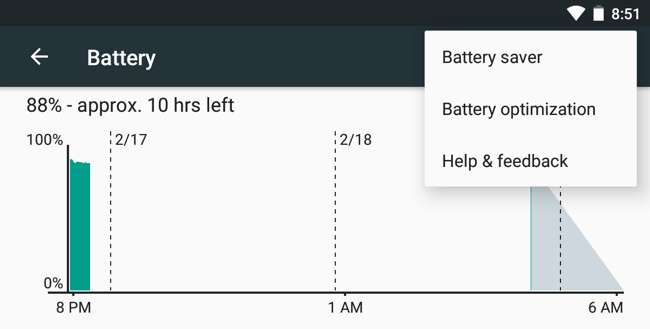
Για να αποτρέψετε την εφαρμογή μιας εφαρμογής σε κατάσταση αναμονής, πατήστε την και ρυθμίστε την σε "Μην βελτιστοποιείτε". Αυτή είναι η ίδια ρύθμιση που αποτρέπει τον περιορισμό μιας εφαρμογής με το Doze. Οι επιλογές εδώ εξαιρούν εφαρμογές από το Doze, το App Standby και τυχόν μελλοντικές βελτιστοποιήσεις μπαταρίας που προσθέτει η Google στο Android.
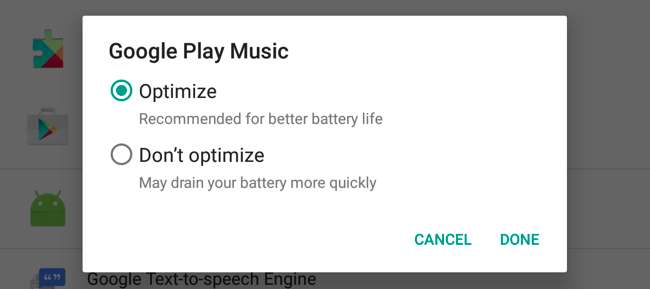
Πώς να δείτε ποιες εφαρμογές βρίσκονται σε κατάσταση αναμονής
ΣΧΕΤΙΖΟΜΑΙ ΜΕ: Πώς να αποκτήσετε πρόσβαση στις επιλογές προγραμματιστή και να ενεργοποιήσετε τον εντοπισμό σφαλμάτων USB σε Android
Υπάρχει επίσης μια οθόνη στις Επιλογές προγραμματιστή που θα σας δείξει ποιες εφαρμογές βρίσκονται σε κατάσταση αναμονής, εάν είστε περίεργοι. Για πρόσβαση σε αυτό, ενεργοποιήστε πρόσβαση στην οθόνη κρυφών επιλογών προγραμματιστή μεταβαίνοντας στις Ρυθμίσεις> Σχετικά και πατώντας επανειλημμένα το πεδίο "Αριθμός κατασκευής" επτά φορές.
Στη συνέχεια, μεταβείτε στις Ρυθμίσεις> Επιλογές προγραμματιστή και πατήστε "Ανενεργές εφαρμογές" στην ενότητα Εφαρμογές. Θα δείτε μια λίστα εφαρμογών στο σύστημά σας, καθώς και εάν είναι ενεργές ή σε κατάσταση αναμονής.

Μια καλύτερη λύση: Απενεργοποιήστε μόνιμα μια εφαρμογή
ΣΧΕΤΙΖΟΜΑΙ ΜΕ: Επτά πράγματα που δεν χρειάζεται να Root Android για να κάνετε ξανά
Η εφαρμογή αναμονής βοηθά, αλλά δεν εμποδίζει την πλήρη εφαρμογή των εφαρμογών. Για να αποτρέψετε την πλήρη εκτέλεση μιας εφαρμογής, θα πρέπει να την απεγκαταστήσετε. Εάν δεν μπορείτε να απεγκαταστήσετε μια εφαρμογή από τη συσκευή σας - όπως συμβαίνει με πολλές προεγκατεστημένες εφαρμογές - μπορείτε να τις "απενεργοποιήσετε" από το Android. Πριν από χρόνια, αυτό απαιτείται πρόσβαση root , αλλά τώρα είναι ενσωματωμένο στο Android.
Για να απενεργοποιήσετε μια εφαρμογή, ανοίξτε την οθόνη Ρυθμίσεις και πατήστε "Εφαρμογές". Πατήστε το όνομα της εφαρμογής και πατήστε το κουμπί "Απενεργοποίηση" για να την απενεργοποιήσετε. Η εφαρμογή θα εξαφανιστεί από το συρτάρι της εφαρμογής σας και δεν θα επιτρέπεται να εκτελείται καθόλου στο παρασκήνιο - είναι σαν να απεγκαταστήσατε την εφαρμογή, εκτός από το ότι εξακολουθεί να καταλαμβάνει χώρο στην περιοχή συστήματος της συσκευής σας. Για να ανακτήσετε την πρόσβαση σε αυτήν την εφαρμογή, επισκεφθείτε ξανά την οθόνη Εφαρμογές, πατήστε την απενεργοποιημένη εφαρμογή και ενεργοποιήστε την.

Παρόλο που μπορείτε να κάνετε το Doze πιο επιθετικό για να αποτρέψετε την εξάντληση της μπαταρίας σας από εφαρμογές, δεν θα υπήρχε πραγματικό σημείο να κάνετε το App Standby πιο επιθετικό. Το App Standby έχει σχεδιαστεί για να βοηθά άτομα που δεν τους αρέσουν τα παιχνίδια, αλλά διαθέτουν μια σειρά από εφαρμογές ή εφαρμογές που έχουν εγκαταστήσει ο κατασκευαστής πριν από μήνες στη συσκευή τους. Αν είστε το είδος του geek που γνωρίζει αυτά τα πράγματα, καλύτερα να απεγκαταστήσετε ή να απενεργοποιήσετε αυτές τις εφαρμογές με μη αυτόματο τρόπο.







